Как да конфигурирате FTP-връзка за изтегляне на файлове към вашия сайт
Здравейте, скъпи приятели. Често хората ме питат за това как бързо да качвате файлове в сайта и от сайта. И аз ти казвам, че най-лесният и най-бързият начин - е създаването на FTP-връзка.
Така че, аз дойдох с брилянтна идея да напише статия, стъпка по стъпка инструкции за инсталиране на FTP-връзка. ; -) И това знание винаги е много полезен. Плюс това, не зависи от никого, и винаги можете да настроите FTP-връзка, ако е необходимо.
Какво е необходимо, за да изберете FTP-връзка
На първо място, за конфигуриране на FTP-връзка, ще трябва да влезете. парола и име на сървър за свързване, всички данни ще се предлагат в писмо от доставчика на хостинг. след провеждане на покупката.
Най-хубавото е за по-лесно споделяне на файлове мениджъри костюм файлове. Програми, има много, но нека разгледаме най-удобния за тази цел - FileZilla и TotalCommander. Аз предпочитам да се използва този символ.
Въпреки, че също така е възможно да се организира и да се свържете чрез "операционна система Explorer» Windows. То също е чудесен вариант NT за мен тези, които са свикнали да стандартните инструменти на операционната система.
Как да конфигурирате FTP-връзка в Total Commander
За тези, които не разполагат с тази програма, можете да го изтеглите от тук. такса на базата на програма. Но използвате много своите потребители.
Стартирайте програмата и отворете опцията в менюто FTP (или "NET"), а след това изберете точка "връзка към FTP-сървър." Името на елементите от менюто може да се различава в различните версии на програмата.
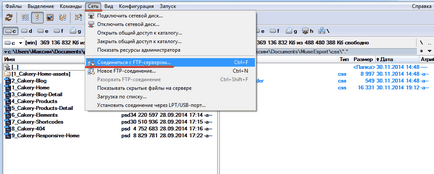
FTP - връзка
Ще се отвори диалогов прозорец, който ще продължи да се покаже цялата си FTP-връзка.
кликнете върху бутона "Добави" в диалоговия прозорец. Вие ще видите друг диалогов прозорец. И това ще създаде FTP-връзка там е необходимо. Попълнете следните полета:
Име на връзката - Въвеждане на име за връзката.
Акаунт - въведете вашето потребителско име.
Парола - тук, мисля, и така всичко е ясно.
кликнете на бутона "ОК", за да запазите настройките.
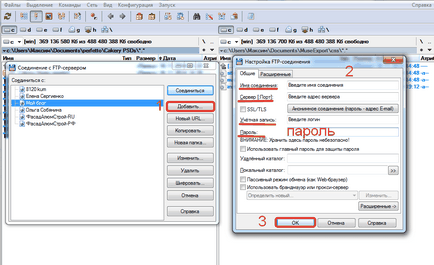
За да се установи връзка с отворен FTP меню (Network) - опция "Свързване към FTP-сървър" - изберете правилната връзка - натиснете бутона "Connect".
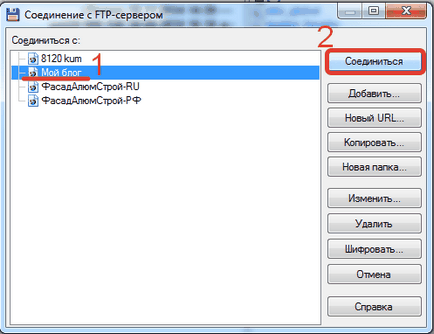
Свързване към сървъра
Как да конфигурирате FTP-връзка в FileZilla
За да започнете изтеглянето на файловия мениджър, от официалния сайт, тук. Програмата е безплатна. Кой програмата вече е много добро.
Стартирайте програмата, отворете менюто "File" - на "Управление на сайта".
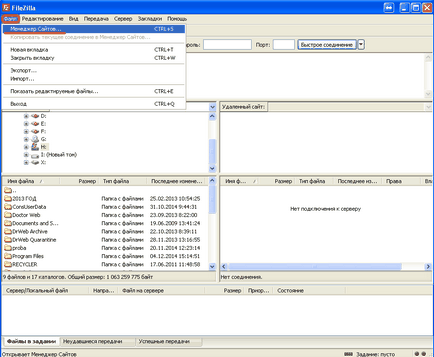
Нов диалогов прозорец, където трябва да кликнете върху "Нов сайт". Задайте име на новата връзка, аз обикновено пиша или име на домейн или име на сайта.
И тук, в този прозорец, въведете информацията за връзка:
Протокол - Протокол за трансфер FTP-файл.
Encryption - Използвайте прост FTP.
Input Тип - Нормално.
Потребител - вход (от писмото на хостинг).
Парола - парола (от писмото на хостинг).
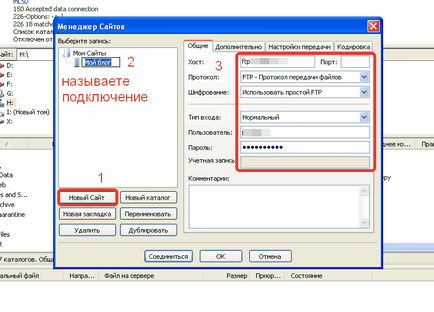
Забележка: Паролата се въвежда ръце, не копирайте. В противен случай това ще доведе до грешка в етапа на връзка към сайта.
Сега трябва да се създаде за предаване на информация. Отворете раздела "Трансферни Настройки". В този раздел, трябва да изберете начина на излъчване: "неизпълнение на задължение" или "пасивни". Режим "Default", обикновено в настройките на вече определен като пасивен режим.
Също зададете отметка (отметка), за да се ограничи броя на връзките. Две връзки за повечето приложения са достатъчни.
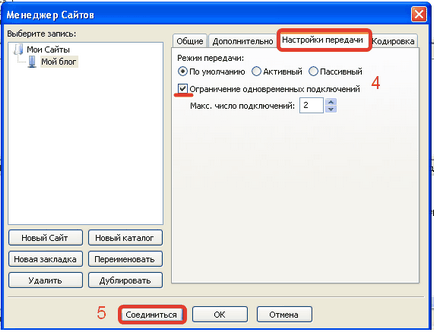
И накрая, кликнете върху бутона "Connect".
Ако сте направили всичко, нали, извършване на връзката, и вие ще видите в десния панел на съдържанието на вашия сайт.
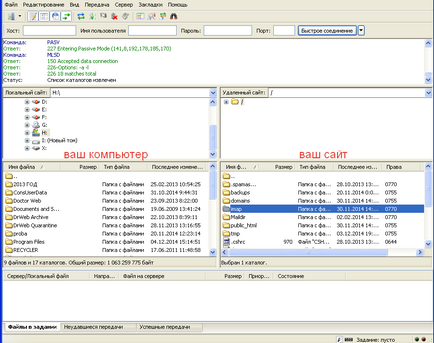
Сега можете да работите, качване и изтегляне на файлове с помощта на левия и десния панел за лесно споделяне на файлове.
Как да конфигурирате FTP-връзка чрез проводник
А сега да разгледаме случая, когато може да искате да инсталирате програмите за трети страни и са свикнали да стандартната "Explorer" в операционната система Windows.
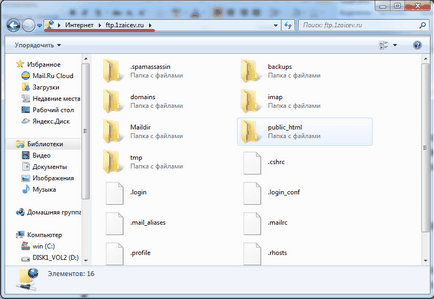
FTP чрез проводник
Сега можете да качите и изтегляне на информация, както сте правили и в "Explorer".
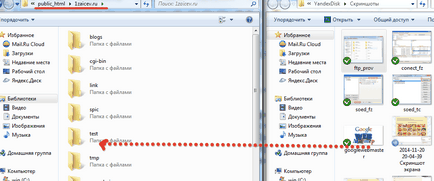
Но този метод на свързване, не е много удобно. Всеки път, когато отборът ще трябва да въведете, за да се свържете към сайта. И така, ако ще да продължи да работи чрез проводник, по-добре е да посочите мрежово устройство. Така че, можете да използвате връзката към сайта, като отделно устройство. Но се уверете, че никой освен вас има достъп до вашия компютър. Или, ако това е така, тогава lko хора на които имате доверие. Така че никой не случайно без да триете нищо.
FTP-съединение като мрежово устройство (например Win7)
Отворете Windows Explorer, изберете "компютър" в дясната половина на прозореца, натиснете десния бутон на мишката, контекстно-зависимото меню, кликнете върху "Добавяне на мрежов място".
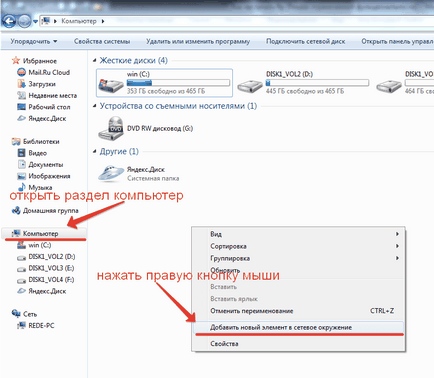
Добавяне на мрежово устройство
Прочетете инструкциите, за да добавите местоположение на мрежата и натиснете бутона "Next".
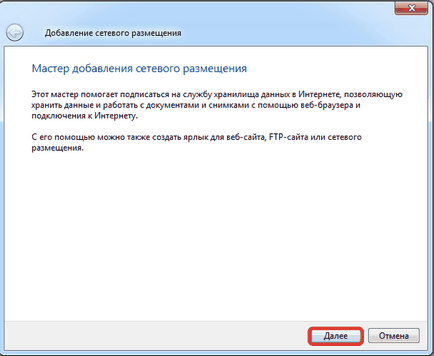
Wizard Disc Connection
Посочете местоположението на местоположението на мрежата. По принцип няма нищо да се посочи, че е необходимо не само да кликнете върху бутона "Next".

В тази стъпка, посочете кода на достъп до обекта.
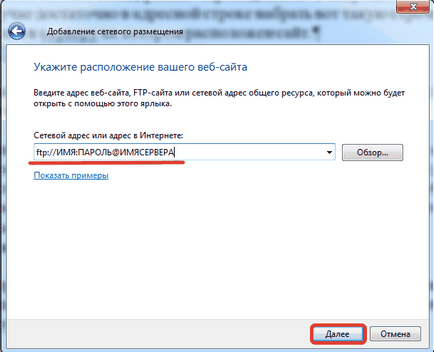
След това трябва да въведете името на мрежово устройство. Това е името на сайта или името на домейна.
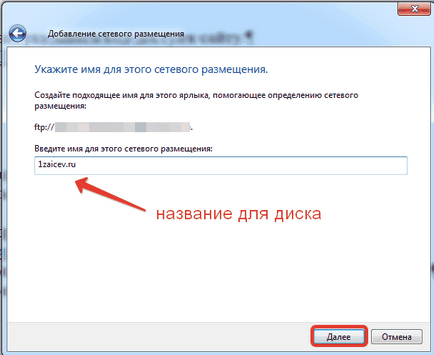
Създаване на мрежов диск като FTP-връзка към сайта е готова. натиснете "Finish" бутона е необходимо, за да завършите процеса.
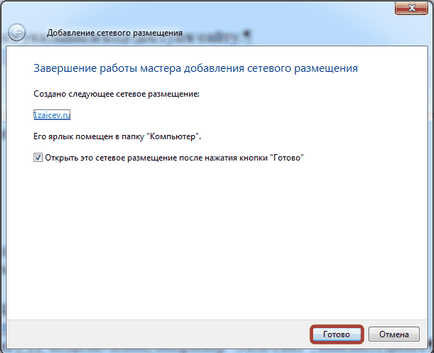
Сега ще видите "Компютър", наред с други части на твърдия диск, както и облачни ресурси ще са на мрежово устройство - на целия сайт в отделен диск.
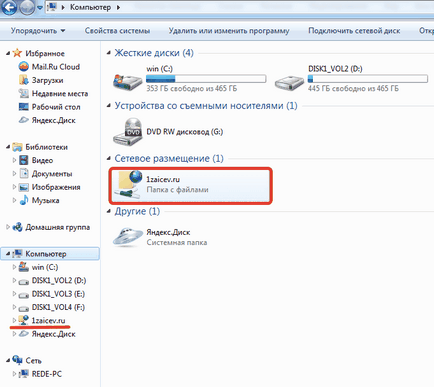
FTP - както на мрежово устройство
Така че, скъпи приятели, сега знаят какво FTP-връзка и как да го издигнат на най-често срещаните мениджърите на файлове и стандартните инструменти на операционната система Windows.
Сега имам всичко. Желая ти късмет и да чакаме отново и отново, за да посетите!
Да, аз написах, докато ...
Ето днес откри нишка във форума и там обясних малко за него!
Влад, hitromurye е момчета. 🙂
Не се страхува от нищо.